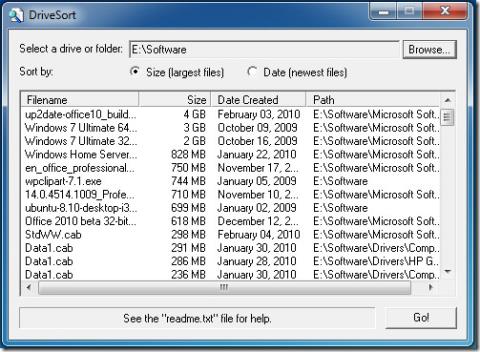如何批次提取受密碼保護的 RAR 壓縮文件

你的目錄中是否有大量 RAR(WinRar 的一部分)壓縮文件,並且大多數都受密碼保護?如果是的話,那麼常用的方法是
早在微軟將 Snip & Sketch 添加到 Windows 10 之前,在添加 Win+Print Screen 功能之前,就有了 Snipping 工具。很長一段時間以來,它一直是 Windows 的一部分,隨著 Snip & Sketch 的到來,它的日子已經屈指可數了。該工具仍然存在於 Windows 10 1903 上,但每次打開它時,它都會告訴您它的使用壽命即將結束。也就是說,該工具目前仍然存在,並且缺乏快速打開它的方法。以下是如何使用帶有鍵盤快捷鍵的截圖工具。
為了運行截圖工具,你通常必須從你的Windows 驅動器運行它的 EXE ,或者你可以使用Windows 搜索來打開它。沒有快速打開它的方法。SnipKey是一款免費的開源應用程序,可讓您使用鍵盤快捷鍵運行該工具。
鍵盤快捷鍵允許您定義要截取的屏幕截圖類型,即全屏、活動窗口或選擇區域。SnipKey 基本上是一個打包為應用程序的 AutoHotKey 腳本。下載並運行它。
它的捷徑是;
該應用程序不提供任何自定義選項,這意味著無法更改鍵盤快捷鍵,但是,如果您轉到該應用程序的 Github 頁面,您可以下載它使用的 AutoHotKey 腳本,並修改其中的快捷鍵。然後,您必須運行腳本,它的工作方式與應用程序相同。
值得一提的是,該應用程序在通過 VirusTotal 運行時被六個防病毒應用程序檢測為惡意應用程序。這可能與應用程序基本上是打包為應用程序的腳本有關。雖然這本身並不是惡意的,但足以引起一些警報。如果您對使用此應用程序感到擔憂,可以下載該腳本並改用它。您還可以檢查它以確保它沒有做任何不該做的事情。
只要 Snipping Tool 仍然是 Windows 10 的一部分,SnipKey 就可以工作。當它最終從操作系統中刪除並且 Microsoft 沒有提供任何方法來恢復它時,SnipKey 將不再有用。目前尚不清楚該應用程序何時會被刪除,但它不太可能到 2021 年。Snip & Sketch 工具已經在那裡取而代之,它比 Snipping 工具更強大。
你的目錄中是否有大量 RAR(WinRar 的一部分)壓縮文件,並且大多數都受密碼保護?如果是的話,那麼常用的方法是
壓縮音樂檔案可以節省大量磁碟空間,並允許將更多音樂添加到 iPod 或任何其他 MP3 播放器中。如果您有音樂文件
之前評測過的免費 Miro Video Converter 支援 WebM 影片格式,但一次只能轉換一個影片。如果你想轉換
如今,影像檢視和編輯工具已變得不可或缺,因為大量不同的影像檔案和格式的湧入引發了一個問題
了解如何在刪除或複製檔案和資料夾時修復「存取被拒絕」和「來源檔案可能正在使用」錯誤。
了解如何使用 Windows Media Player 有效地組織您的數位媒體庫。匯入 CD、產生播放清單以及新增專輯封面。
DriveSort 是一款小型便攜式實用程序,可快速按大小(最大文件)和日期(最新文件)對文件進行排序和列出。這有助於更好地
如何尋找和讀取Windows錯誤日誌文件
想知道如何在 Discord 上觀看 Netflix 串流影片嗎? WebTech360Tips 提供了逐步解決方案,方便您在 Discord 上觀看串流影片。
了解如何快速安裝 Windows 11。取得 ISO 檔案並按照我們的說明順利升級。